Máy in HP LaserJet Pro M102w là dòng máy in laser trắng đen phổ biến với tính năng kết nối không dây tiện lợi. Để tận dụng tối đa khả năng này, việc cài đặt wifi cho máy in hp m102w là bước cần thiết. Kết nối Wi-Fi giúp bạn in ấn từ nhiều thiết bị khác nhau như máy tính xách tay, điện thoại thông minh hay máy tính bảng mà không cần dây cáp rườm rà. Bài viết này sẽ hướng dẫn chi tiết từng bước để bạn có thể thiết lập kết nối không dây cho chiếc máy in của mình một cách nhanh chóng và hiệu quả.
Mục đích chính của bài viết này là cung cấp cho bạn các bước chi tiết và đáng tin cậy để cài đặt wifi cho máy in hp m102w, giúp bạn kết nối máy in với mạng không dây tại nhà hoặc văn phòng một cách dễ dàng và hiệu quả nhất. Chúng tôi sẽ đi sâu vào các phương pháp phổ biến và cung cấp lời khuyên hữu ích để bạn có thể hoàn thành quá trình thiết lập mà không gặp nhiều trở ngại. Việc kết nối máy in qua Wi-Fi không chỉ mang lại sự tiện lợi trong việc sắp xếp không gian làm việc mà còn cho phép nhiều người dùng cùng chia sẻ một máy in duy nhất trong mạng nội bộ. Đây là tính năng thiết yếu cho cả môi trường gia đình lẫn văn phòng nhỏ.
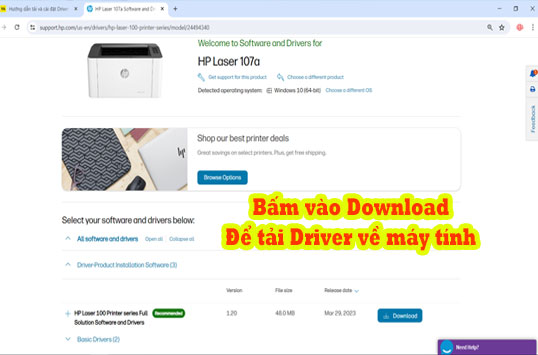
Các Phương Pháp Cài Đặt Wifi cho HP M102w
Máy in HP LaserJet Pro M102w hỗ trợ một số phương pháp để kết nối với mạng Wi-Fi của bạn. Việc lựa chọn phương pháp nào phụ thuộc vào thiết bị bạn đang sử dụng (máy tính Windows, Mac, điện thoại thông minh) và các tùy chọn cấu hình mạng có sẵn. Hai phương pháp phổ biến nhất là sử dụng ứng dụng HP Smart và cài đặt thông qua kết nối USB ban đầu. Cả hai đều tương đối đơn giản và được HP hỗ trợ chính thức.
Cài Đặt Wifi Bằng Ứng Dụng HP Smart
Phương pháp sử dụng ứng dụng HP Smart là cách được HP khuyến khích nhất hiện nay, đặc biệt là khi bạn muốn in từ điện thoại thông minh hoặc máy tính bảng. Ứng dụng này có sẵn trên cả Android, iOS, Windows và macOS, mang đến trải nghiệm cài đặt trực quan và thân thiện với người dùng. Quy trình này yêu cầu bạn tải và cài đặt ứng dụng HP Smart trên thiết bị của mình trước khi bắt đầu.
Để bắt đầu, bạn cần đảm bảo máy in HP M102w đã được bật nguồn và sẵn sàng. Tải và mở ứng dụng HP Smart trên điện thoại hoặc máy tính. Ứng dụng sẽ tự động tìm kiếm các máy in HP khả dụng trong mạng hoặc gần đó để thiết lập. Nếu đây là lần đầu bạn thiết lập máy in, hãy chọn tùy chọn “Thiết lập máy in mới” hoặc tương tự trong ứng dụng. HP Smart sẽ hướng dẫn bạn từng bước cụ thể, bao gồm việc tìm kiếm máy in qua Bluetooth hoặc mạng cục bộ. Đôi khi, bạn có thể cần kết nối tạm thời điện thoại hoặc máy tính với mạng Wi-Fi Direct của máy in (tên mạng thường có dạng “HP-Print-xx-M102w”) để ứng dụng có thể “nhìn thấy” máy in và bắt đầu cấu hình.
Sau khi ứng dụng tìm thấy máy in, nó sẽ yêu cầu bạn chọn mạng Wi-Fi mà bạn muốn kết nối máy in vào và nhập mật khẩu của mạng đó. Đây là bước quan trọng nhất để tích hợp máy in vào mạng không dây chính của bạn. Bạn cần chắc chắn rằng tên mạng Wi-Fi (SSID) và mật khẩu được nhập chính xác. HP Smart sẽ truyền thông tin mạng này tới máy in. Quá trình này có thể mất vài phút để máy in xử lý và kết nối. Một khi kết nối thành công, đèn trạng thái Wi-Fi trên máy in sẽ sáng ổn định (thường là màu xanh lam). Ứng dụng HP Smart cũng sẽ thông báo rằng máy in đã được kết nối và sẵn sàng sử dụng.
HP Smart không chỉ giúp cài đặt ban đầu mà còn là trung tâm điều khiển cho các chức năng khác của máy in, như kiểm tra mực/toner, quét (nếu máy hỗ trợ), kiểm tra trạng thái máy, và in ấn trực tiếp từ thiết bị di động. Giao diện người dùng được thiết kế khá trực quan, giúp những người ít kinh nghiệm về kỹ thuật cũng có thể dễ dàng thao tác. Việc cập nhật firmware cho máy in cũng có thể thực hiện thông qua ứng dụng này, giúp đảm bảo máy in hoạt động ổn định và tương thích tốt với các hệ thống mới.
Cài Đặt Wifi Thông Qua Kết Nối USB (Sử Dụng Trình Cài Đặt HP)
Đối với những người dùng không muốn hoặc không thể sử dụng ứng dụng HP Smart, hoặc gặp sự cố với việc tìm máy in ban đầu, việc sử dụng kết nối USB tạm thời với máy tính là một lựa chọn đáng tin cậy. Phương pháp này sử dụng trình cài đặt đầy đủ của HP được tải về máy tính (Windows hoặc macOS). Trình cài đặt này sẽ hướng dẫn bạn kết nối máy in với mạng Wi-Fi thông qua máy tính của bạn.
Đầu tiên, bạn cần tải trình cài đặt phần mềm đầy đủ cho máy in HP LaserJet Pro M102w từ trang web hỗ trợ chính thức của HP. Hãy tìm đúng model máy in của bạn để tải về phiên bản driver và phần mềm phù hợp với hệ điều hành máy tính của bạn. Sau khi tải về, chạy tệp cài đặt. Trình cài đặt sẽ yêu cầu bạn kết nối máy in với máy tính bằng cáp USB khi được nhắc. Đảm bảo bạn chưa kết nối cáp USB cho đến khi trình cài đặt yêu cầu.
Khi trình cài đặt phát hiện máy in qua kết nối USB, nó sẽ hỏi bạn muốn thiết lập loại kết nối nào. Chọn tùy chọn “Không dây” hoặc “Kết nối mạng”. Trình cài đặt sẽ quét các mạng Wi-Fi khả dụng và hiển thị danh sách để bạn chọn. Hãy chọn đúng tên mạng Wi-Fi của bạn và nhập mật khẩu khi được yêu cầu. Thông tin mạng này sẽ được truyền từ máy tính đến máy in qua cáp USB. Sau khi thông tin được gửi đi, trình cài đặt sẽ yêu cầu bạn ngắt kết nối cáp USB.
Máy in sẽ cố gắng kết nối với mạng Wi-Fi đã cấu hình. Quá trình này có thể mất vài giây đến vài phút. Đèn trạng thái Wi-Fi trên máy in sẽ nhấp nháy trong khi cố gắng kết nối và sáng ổn định khi thành công. Trình cài đặt trên máy tính cũng sẽ xác nhận việc cài đặt hoàn tất và máy in đã sẵn sàng để in qua mạng không dây. Phương pháp này thường ít gặp sự cố hơn nếu môi trường mạng của bạn phức tạp hoặc có các cấu hình bảo mật đặc biệt, vì nó tận dụng kết nối vật lý ban đầu để truyền thông tin cấu hình. Trình cài đặt đầy đủ cũng thường bao gồm các công cụ chẩn đoán hữu ích nếu bạn gặp vấn đề sau này.
Kết Nối Bằng Wi-Fi Direct
Máy in HP LaserJet Pro M102w cũng hỗ trợ Wi-Fi Direct. Đây là một phương thức kết nối trực tiếp giữa thiết bị (điện thoại, máy tính) và máy in mà không cần thông qua bộ định tuyến Wi-Fi trung gian. Phương pháp này hữu ích khi bạn không có mạng Wi-Fi sẵn có hoặc muốn in nhanh từ một thiết bị duy nhất mà không ảnh hưởng đến cấu hình mạng chính. Tuy nhiên, Wi-Fi Direct không cho phép nhiều thiết bị cùng lúc truy cập máy in thông qua mạng nhà/văn phòng.
Để sử dụng Wi-Fi Direct, bạn cần kích hoạt tính năng này trên máy in. Trên bảng điều khiển của máy in HP M102w, bạn sẽ tìm thấy nút Wi-Fi Direct (thường được biểu thị bằng biểu tượng sóng Wi-Fi với mũi tên). Nhấn và giữ nút này cho đến khi đèn Wi-Fi Direct bắt đầu nhấp nháy. Máy in sẽ tạo ra một mạng Wi-Fi riêng của nó. Tên mạng Wi-Fi Direct (SSID) thường có dạng “DIRECT-xx-HP M102 Series” và mật khẩu sẽ được in ra trên một trang thông tin (bạn có thể cần nhấn nút Thông tin hoặc kết hợp các nút để in trang này).
Trên thiết bị của bạn (điện thoại, máy tính), mở cài đặt Wi-Fi, tìm và kết nối với tên mạng Wi-Fi Direct của máy in. Nhập mật khẩu khi được yêu cầu. Một khi thiết bị của bạn đã kết nối với mạng Wi-Fi Direct của máy in, bạn có thể sử dụng ứng dụng HP Smart hoặc tính năng in có sẵn trên hệ điều hành của mình để gửi lệnh in trực tiếp đến máy in. Cần lưu ý rằng khi thiết bị của bạn kết nối với Wi-Fi Direct của máy in, nó sẽ ngắt kết nối khỏi mạng Wi-Fi chính của bạn, điều này có thể ảnh hưởng đến việc truy cập Internet hoặc các tài nguyên mạng khác.
Wi-Fi Direct là một giải pháp tạm thời hoặc cá nhân hóa cho việc in ấn không dây. Nó phù hợp cho những người dùng muốn in nhanh từ thiết bị di động hoặc máy tính xách tay khi đang ở gần máy in mà không cần phải kết nối máy in vào mạng Wi-Fi hiện có. Đây cũng là một lựa chọn tốt để kiểm tra khả năng in không dây của máy in nếu bạn nghi ngờ có vấn đề với mạng Wi-Fi nhà hoặc văn phòng của mình.

Khắc Phục Sự Cố Khi Cài Đặt Wifi
Trong quá trình cài đặt wifi cho máy in hp m102w, bạn có thể gặp một số vấn đề. Đừng lo lắng, hầu hết các sự cố đều có thể được giải quyết bằng các bước kiểm tra và khắc phục cơ bản. Việc hiểu rõ trạng thái các đèn báo trên máy in và thực hiện một số thao tác đơn giản thường giúp ích rất nhiều trong việc xác định và giải quyết vấn đề. Đôi khi, chỉ cần khởi động lại thiết bị hoặc kiểm tra lại thông tin mạng là đủ.
Một trong những vấn đề phổ biến nhất là máy in không thể kết nối với mạng Wi-Fi sau khi bạn đã nhập thông tin. Đầu tiên, hãy kiểm tra lại tên mạng Wi-Fi (SSID) và mật khẩu bạn đã nhập. Mật khẩu Wi-Fi phân biệt chữ hoa, chữ thường, và cả các ký tự đặc biệt. Một lỗi nhỏ trong việc nhập cũng có thể khiến máy in không kết nối được. Hãy thử nhập lại mật khẩu cẩn thận. Đảm bảo rằng máy in đang ở gần bộ định tuyến Wi-Fi trong quá trình cài đặt ban đầu để tín hiệu mạnh nhất. Khoảng cách quá xa hoặc có vật cản lớn (như tường bê tông dày) có thể làm suy yếu tín hiệu và gây khó khăn cho việc kết nối.
Kiểm tra trạng thái đèn báo Wi-Fi trên máy in. Nếu đèn nhấp nháy liên tục, điều đó có nghĩa là máy in đang cố gắng kết nối hoặc đang chờ cấu hình. Nếu đèn sáng ổn định, nó đã kết nối thành công. Nếu đèn tắt, có thể tính năng Wi-Fi đã bị tắt trên máy in hoặc có lỗi cấu hình nghiêm trọng. Hãy thử tắt máy in, đợi khoảng 30 giây rồi bật lại. Tương tự, khởi động lại bộ định tuyến Wi-Fi của bạn cũng có thể giúp giải quyết các vấn đề liên quan đến mạng.
Nếu sử dụng ứng dụng HP Smart hoặc trình cài đặt qua USB mà không tìm thấy máy in, hãy chắc chắn rằng máy tính/điện thoại của bạn đang kết nối với cùng một mạng Wi-Fi mà bạn muốn kết nối máy in. Đối với phương pháp USB, hãy đảm bảo cáp USB hoạt động tốt và bạn chỉ kết nối nó khi trình cài đặt yêu cầu. Đôi khi, phần mềm diệt virus hoặc tường lửa trên máy tính có thể chặn kết nối hoặc quá trình tìm kiếm máy in. Hãy thử tạm thời vô hiệu hóa chúng (chỉ trong lúc cài đặt và sau khi đã hiểu rõ rủi ro) để xem có khắc phục được sự cố không.
Trong trường hợp cần thiết, bạn có thể đặt lại cài đặt mạng trên máy in HP M102w về trạng thái mặc định ban đầu. Thao tác này sẽ xóa mọi thông tin mạng đã cấu hình trước đó, cho phép bạn bắt đầu lại quá trình cài đặt từ đầu. Cách đặt lại cài đặt mạng có thể khác nhau đôi chút giữa các dòng máy in, nhưng với HP M102w, bạn thường cần nhấn giữ tổ hợp một hoặc nhiều nút trên bảng điều khiển cho đến khi các đèn báo thay đổi trạng thái, cho thấy quá trình đặt lại đã bắt đầu. Tham khảo sách hướng dẫn sử dụng đi kèm máy in hoặc trang hỗ trợ của HP để biết chính xác tổ hợp nút đặt lại mạng cho model M102w. Đặt lại mạng là giải pháp cuối cùng khi bạn đã thử các bước khác mà không thành công.
Việc cập nhật firmware cho máy in cũng là một bước quan trọng trong việc phòng ngừa và khắc phục sự cố kết nối. Phiên bản firmware mới thường bao gồm các bản vá lỗi và cải thiện khả năng tương thích với các bộ định tuyến và hệ điều hành mới. Bạn có thể kiểm tra và cập nhật firmware thông qua ứng dụng HP Smart hoặc bằng cách tải về từ trang web hỗ trợ của HP và cài đặt qua kết nối USB tạm thời.
Để tìm hiểu thêm về các dòng máy in HP và dịch vụ hỗ trợ chuyên nghiệp, bạn có thể truy cập maytinhgiaphat.vn. Tại đây, bạn sẽ tìm thấy thông tin chi tiết về các sản phẩm, giải pháp in ấn và có thể liên hệ với đội ngũ hỗ trợ kỹ thuật nếu gặp phải các vấn đề phức tạp hơn trong quá trình sử dụng máy in của mình. Một nguồn tài nguyên đáng tin cậy luôn hữu ích khi bạn cần sự trợ giúp chuyên sâu.

Lợi Ích Của Việc Kết Nối Máy In Qua Wifi
Việc cài đặt wifi cho máy in hp m102w không chỉ là một tùy chọn mà còn là cách hiệu quả nhất để tận dụng tối đa khả năng của chiếc máy in này. Kết nối không dây mang lại nhiều lợi ích thiết thực cho cả người dùng cá nhân và môi trường văn phòng nhỏ, cải thiện đáng kể trải nghiệm in ấn hàng ngày của bạn. Sự tiện lợi và linh hoạt là hai trong số những ưu điểm nổi bật nhất.
Một trong những lợi ích rõ ràng nhất là khả năng in ấn từ bất kỳ đâu trong phạm vi phủ sóng mạng Wi-Fi của bạn. Bạn không còn bị ràng buộc bởi vị trí vật lý của máy in và chiều dài của sợi cáp USB. Điều này cho phép bạn đặt máy in ở vị trí thuận tiện nhất, không cần phải gần máy tính làm việc. Bạn có thể dễ dàng gửi tài liệu in từ phòng khách, phòng ngủ hoặc bất kỳ vị trí nào khác miễn là thiết bị của bạn kết nối với cùng mạng Wi-Fi với máy in.
Đối với môi trường có nhiều người sử dụng, kết nối Wi-Fi cho phép chia sẻ máy in một cách dễ dàng. Nhiều máy tính, điện thoại thông minh và máy tính bảng có thể cùng lúc kết nối với máy in HP M102w thông qua mạng Wi-Fi. Điều này loại bỏ nhu cầu cài đặt máy in riêng lẻ cho từng máy tính hoặc phải di chuyển thiết bị đến gần máy in để cắm cáp. Trong một văn phòng nhỏ, tất cả nhân viên có thể sử dụng chung một máy in, giúp tiết kiệm chi phí và không gian.
In ấn di động là một lợi ích lớn khác. Với kết nối Wi-Fi và ứng dụng HP Smart (hoặc các dịch vụ in di động khác như Apple AirPrint, Mopria Print Service), bạn có thể in tài liệu, ảnh, email trực tiếp từ điện thoại thông minh hoặc máy tính bảng của mình mà không cần chuyển file sang máy tính. Điều này cực kỳ tiện lợi khi bạn cần in nhanh một thứ gì đó từ thiết bị di động của mình. Quá trình này thường rất đơn giản, chỉ cần mở tài liệu trên điện thoại và chọn máy in HP M102w trong danh sách các máy in khả dụng.
Việc loại bỏ cáp USB cũng giúp không gian làm việc của bạn gọn gàng hơn. Không có dây cáp rườm rà chạy từ máy tính đến máy in, giúp bàn làm việc của bạn trở nên thoáng đãng và chuyên nghiệp hơn. Điều này đặc biệt quan trọng trong các không gian làm việc hiện đại, nơi sự tối giản và gọn gàng được đề cao.
Cuối cùng, kết nối Wi-Fi thường cho phép máy in nhận các bản cập nhật firmware tự động hoặc dễ dàng hơn thông qua mạng. Việc duy trì firmware mới nhất giúp cải thiện hiệu suất máy in, khắc phục các lỗi đã biết và đảm bảo khả năng tương thích tốt nhất với các thiết bị và hệ điều hành mới nhất. Tóm lại, việc thiết lập kết nối không dây là một khoản đầu tư nhỏ về thời gian ban đầu nhưng mang lại lợi ích lâu dài về sự tiện lợi, linh hoạt và hiệu quả cho trải nghiệm in ấn của bạn.
Việc cài đặt wifi cho máy in hp m102w giờ đây đã trở nên dễ dàng hơn bao giờ hết với các phương pháp chi tiết được trình bày. Dù bạn chọn sử dụng ứng dụng HP Smart, kết nối qua USB hay dùng Wi-Fi Direct, chiếc máy in của bạn đều có thể nhanh chóng hòa mạng không dây, mang đến sự tiện lợi tối đa trong công việc in ấn hàng ngày. Hy vọng bài viết này đã cung cấp đầy đủ thông tin để bạn hoàn thành việc thiết lập một cách thành công và tận hưởng trọn vẹn các tính năng in ấn không dây của máy in HP M102w.